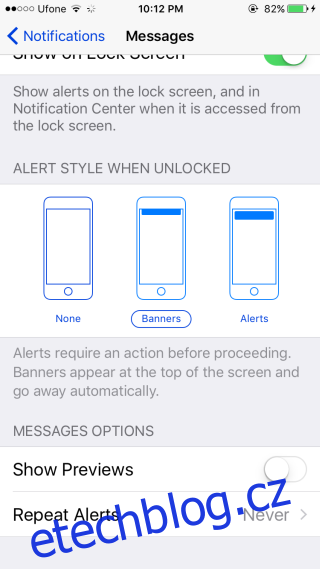Upozornění na upozornění se v iOS 10 chovají odlišně. Nové chování upozornění na upozornění není zrovna jednou z funkcí, které Apple na WWDC vyzdvihuje, takže je to něco, co pravděpodobně zaznamenáte, až budete iOS 10 používat stále častěji. iOS má od prvních dnů dva typy upozornění. Uživatelé si mohou u jednotlivých aplikací vybrat, jaký typ upozornění chtějí dostávat; bannery nebo upozornění. V systému iOS 10 bylo upozornění „upozornění“ přepracováno, takže již není vyskakovacím oknem, které se zobrazuje ve středu obrazovky. Místo toho je to varianta upozornění typu „Banner“ s pouze klíčovým rozdílem. Upozornění „Banner“ se zobrazí v horní části obrazovky a po několika sekundách zmizí. „Upozornění“ se zobrazí jako bannery v horní části obrazovky a zůstanou tam, dokud je nezavřete přejetím prstem. Pokud se na vašem zařízení zobrazují oznámení, která se odmítají automaticky zavřít, musíte změnit typ upozornění. Zde je návod.
Chcete-li změnit typ upozornění na upozornění, otevřete aplikaci Nastavení a přejděte do části Upozornění. Zde uvidíte seznam všech aplikací, které jsou na vašem zařízení nainstalovány. Klepněte na aplikaci, která vám zasílala upozornění typu „Upozornění“, která nezmizí. Přejděte dolů do části „Styl upozornění při odemčení“ a vyberte styl „Bannery“. To je vše, co musíte udělat.
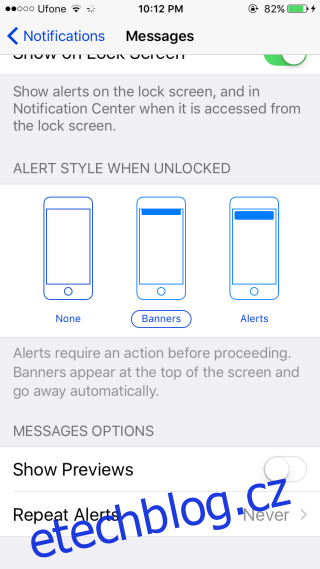
Pokud se pozorně podíváte na styly výstrah, uvidíte, že Apple animoval panel nastavení, aby ukázal rozdíl mezi těmito dvěma typy výstrah. Animace ve stylu ‚Bannery‘ ukazuje, že upozornění mizí krátce po zobrazení, zatímco upozornění ve stylu ‚Upozornění‘ nezmizí.
Pokud jste upgradovali svůj iPhone z iOS 9 na iOS 10 a předtím jste zvolili styl „Upozornění“ pro upozornění aplikací, přeneslo se to na iOS 10. Proto máte ve výchozím nastavení upozornění, která zůstávají viditelná. Budete muset aktualizovat styl upozornění pro všechny aplikace.